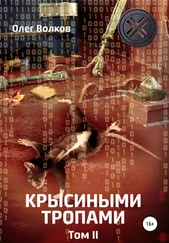В Word 2003 меню «Вспомогательные словари» совершенно аналогично, только находится в другом месте: выпадающее меню «Сервис», командная строка «Параметры», меню «Параметры», вкладка «Правописание» и кнопка «Словари».
К сожалению, научить Word самостоятельно определять какое слово сохранять в каком словаре невозможно. Так что будьте внимательны, когда будете вносить новые слова. Для этого в Word 2007 нужный словарь необходимо сделать «по умолчанию». Для чего в меню «Вспомогательные словари», где вы создавали новые словари или указывали Word на уже существующие, выделите нужный словарь и нажмите на кнопку «По умолчанию». Теперь, чтобы добавить в словарь новое слово, просто щёлкните по нему правой кнопкой «мыши» и в появившемся меню выберите строчку «Добавить».
В Word 2003 сделать словарь «по умолчанию» можно точно так же, как и в Word 2007, через точно такое же меню «Вспомогательные словари».
Если подойти к созданию и ведению дополнительные словарей с умом, то вы сможете существенно повысить грамотность ваших произведений. Особенно это касается имён собственных. Ладно, если для своих персонажей вы используете обычный имена типа Иван, Маша, Джон, Мария. Word их знает. А если вы своего главного героя назвали Аалгариман из рода Идуарханов, то будет очень печально, если на десятой странице он станет Аалгориманом, на тридцатой Аолгарименом, а на сотой вообще Оалгаримяном.
Чтобы не запутаться, каждое новое слово вносите сразу пачкой. Если существительное, то во всех падежах и числах, если прилагательное, то всех падежах, числах и родах, если глагол, то во всех склонениях.
Разные мелочи.
По ходу работы вам могут потребоваться ещё несколько приятных мелочей. Я, например, очень люблю вставлять даты. Чтобы каждый раз не писать «12 октября 2013 года», использую специальное меню «Дата и время». В Word 2007 найти его можно на панели инструментов во вкладке «Вставка», в разделе «Текст». В Word 2003 через выпадающее меню «Вставка» в строке, которая так и называется «Дата и время».
Даже в самом маленьком рассказе считать количество знаков с пробелами слишком муторно. Для участия в различных конкурсах и тем более для отправки рукописи в издательство требуется совершенно точно знать объём вашего произведения. Word справляется с этой задачей на два счёта.
В Word 2007 кнопка «Статистика» находится на панели инструментов во вкладке «Рецензирование», в разделе «Правописание». В Word 2003 в выпадающем меню «Сервис», строчка «Статистика». Если вам нужно знать объём своего произведения в авторских листах, то разделите количество знаков с пробелами на 40 тысяч.
Чтобы не юзать зря «мышкой» даже эти простые действия я запрограммировал на сочетание клавиш. В обоих Word вы можете сделать то же самое через меню «Настройка клавиатуры».
В обоих Word доступна функция поиска как отдельный слов, так и целых фраз. Нажмите комбинацию клавиш , тут же появится меню «Найти и заменить». Вводите в окошечко «Найти» нужно слово или фразу, нажимаете на кнопку «Найти далее» и Word сам покажет вам все похожие слова или фразы.
Как бы аккуратно вы не работали на своём компьютере, какие бы лицензионные программы не использовали, но время от времени операционную систему приходится переустанавливать. Ладно если планово, а если компьютер крякнул на самом интересном месте, то, как правило, все настройки Word улетают к чёртовой матери. Неприятно, по себе знаю.
В последних операционных системах семейства Windows есть какая-то «миграция файлов». Что это такое я не знаю, потому врать не буду. Чтобы каждый раз заново не настраивать Word, я предпочитаю заранее сохранять файл Normal.dot, в котором хранятся все персональные настройки текстового редактора.
Если у вас Word 2007, то файл Normal.dot быстрей всего находится по адресу: C:\Documents and Settings\Admin\Application Data\Microsoft\Шаблоны. Папка «Application Data» быстрей всего скрыта. Чтобы её увидеть в «Панели управления», «Свойства папки», закладка «Вид», окошко «Дополнительные параметры» поставьте точку перед надписью «Показывать скрытые файлы и папки».
Если же по указанному адресу файла Normal.dot не оказалось, то воспользуйтесь функцией поиска файлов и папок на вашем компьютере. В ручную скопируйте файл Normal.dot в безопасное место, а после переустановки компьютера вставьте его в папку «Шаблоны».
Метод, может быть, топорный, но работает.
Заключение.
В этой статье я рассказал всего лишь о малой толике возможностей Word, по сути только о том, чем пользуюсь сам. В нём есть ещё шаблоны, макросы, печать конвертов, наклеек, рассылка по электронной почте и ещё бог знает что.
Читать дальше

![Олег Волков - Цена власти [СИ]](/books/25779/oleg-volkov-cena-vlasti-si-thumb.webp)



![Олег Волков - Война на Свалке [litres]](/books/392693/oleg-volkov-vojna-na-svalke-litres-thumb.webp)

![Олег Волков - Убей в себе графомана! [СИ]](/books/405231/oleg-volkov-ubej-v-sebe-grafomana-si-thumb.webp)
![Олег Волков - Крысиными тропами [СИ]](/books/411757/oleg-volkov-krysinymi-tropami-si-thumb.webp)